İndekslemeyi ihtiyaçlarınıza göre ayarlamadığınız sürece, sürekli olarak arka planda çalışır. Daha eski sürücüler bunu yapabilir  oldukça sinir bozucu olmak Her zaman hızlı bir arama sağlamak için indeksleme gereklidir. Ancak gereksiz alanları kaldırmak için dizine eklenecek yerler listesine yakından bakmalısınız. Arama işlevi hiç kullanılmıyorsa veya çok nadiren kullanılıyorsa, dizin hizmetinin devre dışı bırakılması tavsiye edilir. Arama daha sonra sadece biraz daha zaman alır. Ancak, sürücünün etkinliği önemli ölçüde azalır.
oldukça sinir bozucu olmak Her zaman hızlı bir arama sağlamak için indeksleme gereklidir. Ancak gereksiz alanları kaldırmak için dizine eklenecek yerler listesine yakından bakmalısınız. Arama işlevi hiç kullanılmıyorsa veya çok nadiren kullanılıyorsa, dizin hizmetinin devre dışı bırakılması tavsiye edilir. Arama daha sonra sadece biraz daha zaman alır. Ancak, sürücünün etkinliği önemli ölçüde azalır.
1. İndeksleme yerlerini kontrol edin
bu yüzden aradın kontrol Paneli > indeksleme seçenekleri üzerinde.
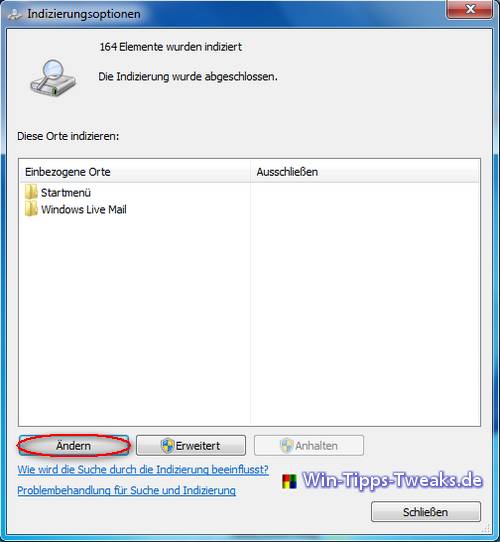
indeksleme seçenekleri
düğmeden sonra "Değişmek" tıklandığında, uygun yerler işaretlenerek veya işaret kaldırılarak aşağıdaki liste en önemli yerlerle sınırlandırılmalıdır. ilk pencerede "İndeksleme Seçenekleri" ayrıca dizine eklenen dosyaların sayısını da gösterir. Ayrıca bir öncesi ve sonrası karşılaştırmanız var.
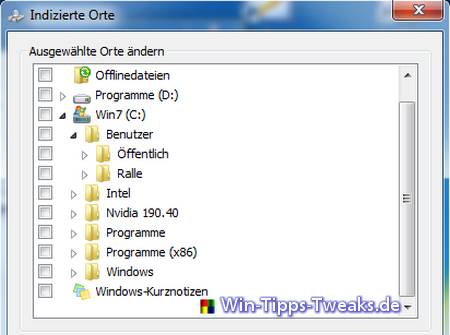
Dizine Eklenen Yerler
2. Dizin hizmetini devre dışı bırakın
hizmetler size emanet kontrol Paneli > Yönetim > Hizmetler Göstermek.
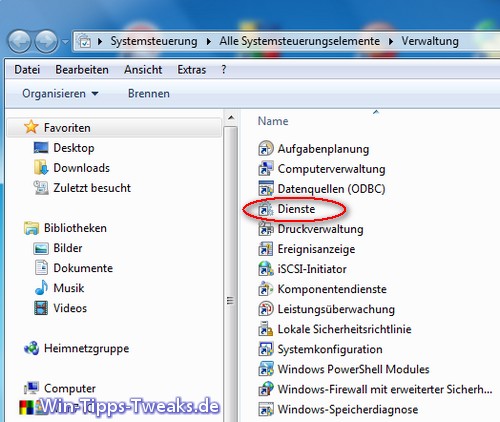
Hizmetler
Artık Windows 7 altında sunulan tüm hizmetlerin görüntülendiği bir liste alırsınız. Bunda servisi çağırır "Windows Arama" üzerinde.
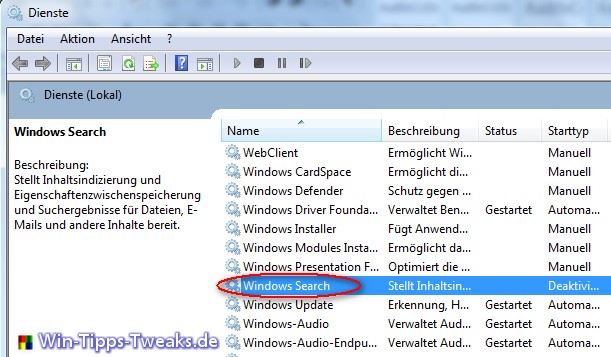
Windows Arama
Altında "Windows Arama Özellikleri" şimdi fırsatın var Başlangıç türü bu servis "Engelli" teslim etmek.
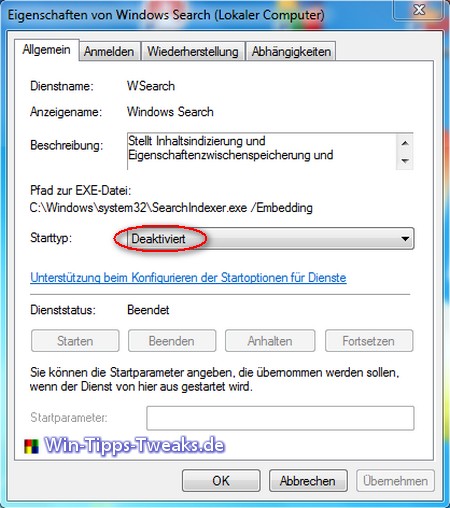
Elbette güzeller, ancak Windows 7 altındaki görsel efektler sistemin performansını nasıl etkiliyor? Özellikle dizüstü bilgisayarlarda sıklıkla bulunan daha az güçlü grafik kartları ve CPU'lar için, bireysel efektlerin gerekliliğini kontrol etmek için listeyi gözden geçirmek mantıklıdır.
Hakkında kontrol Paneli > sistem > Gelişmiş sistem ayarları sen onları ara
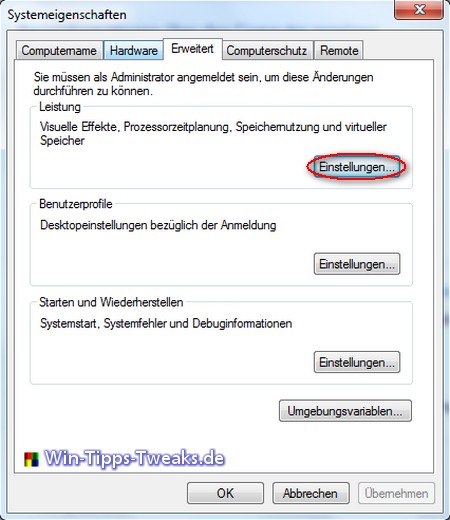
Sistem özellikleri
Ölmek Ayarlar der Leistung seni doğruca yönlendir görsel efektler.
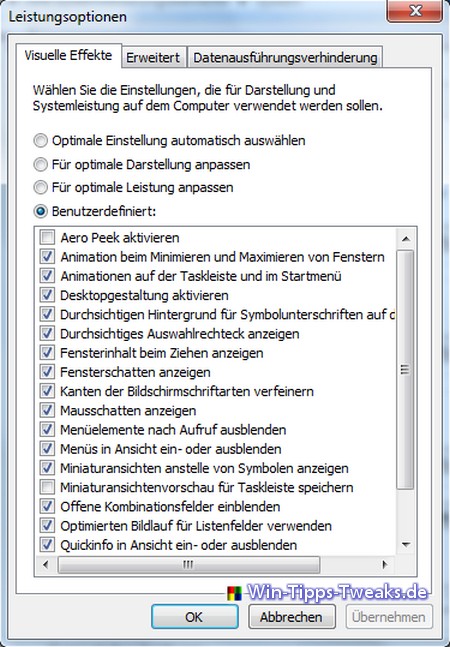
performans seçenekleri
Performans ile kullanılan efektler arasında küçük adımlarla bir uzlaşmaya varmak en iyisidir. Ama ihtimal de var "En iyi performans için ayarla" tüm efektleri seçmek ve böylece devre dışı bırakmak için. Değişiklikten sonra yeniden başlatma gerekli değildir.
Bu konuyla ilgili daha fazla ipucu
- Windows 7'i daha hızlı başlatın
- Windows 7 başlangıç programları
- Windows 7 hizmetlerini optimize edin
- Windows 7 Ready Boost sistem gereksinimleri ve kullanımı
- Windows 7'yi daha hızlı kapatın
- Windows 7 disk belleği dosyasını taşı
- konuyla ilgili daha fazla ipucu
| şeffaflık: | Bu makale bağlı kuruluş bağlantıları içerebilir. Bunlar doğrudan sağlayıcıya yönlendirir. Eğer bu şekilde bir satın alma yapılırsa komisyon alıyoruz. Sizin için hiçbir ek maliyet yok! Bu bağlantılar win-tipps-tweaks.de'nin işleyişini yeniden finanse etmemize yardımcı olur. |
Bu ipucu www.win-tipps-tweaks.de'den gelmektedir.
© Telif Hakkı Michael Hille
uyarı:
Kayıt Defteri Düzenleyicisi veya İpuçlarını yanlış kullanmak, tüm sistemi etkileyen ve işletim sisteminin yeniden yüklenmesini gerektiren ciddi sorunlara neden olabilir. Kayıt dosyalarındaki değişiklikler ve ipuçlarının kullanımı kendi sorumluluğunuzdadır.


